MacでPortal 2をアンインストールする一番良い方法は何ですか?Macからアプリケーションを削除すると、ほとんどの場合にジャンクファイルが残ります。これは、大多数の人が気づいていないことです。
これらのジャンクファイルは、Macを使用し、さまざまなアプリケーションをダウンロードしたり削除したりしているうちに、お使いのMacが以前より明らかに遅くなる原因となります。
幸いなことに、これらのジャンクファイルを削除するために使用できる様々な方法があります。そのため、この記事では、Portal 2や他の古くなった、または役に立たないソフトウェアをすばやくアンインストールする方法を紹介します。
目次: パート1.Valve Portal 2とは何か?パート2.MacでPortal 2を手動でアンインストールする方法パート3.MacでPortal 2を自動的かつ簡単にアンインストールする方法パート4.まとめ
パート1.Valve Portal 2とは何か?
Portal 2とは一体何なのか?Valve Corporationは、「Portal 2」として知られる一人称視点のパズルプラットフォームゲームを開発する責任を負っています。発売当初の2011年4月には、Mac OS X、PlayStation 3、Windows、Linux、Xboxで利用できるようになりました。
エレクトロニック・アーツは、ゲームのすべての製品版の出版を担当し、一方、ValveのSteam は、パーソナルコンピューター向けのゲームのデジタル版のオンライン配布を扱う会社でした。
では、なぜMacのPortal 2をアンインストールしたいのでしょうか?Portal 2の学習曲線、スクリプト、ゲームプレイ、テンポ、演技は、批評家から賞賛を受けました。その他にも、ダークなコメディーが賞賛されました。

多くのメディアやレビュアーが「史上最高のビデオゲームの一つ」と賞賛しており、ビデオゲームに対する最高の賛辞の一つとなっています。しかし、かなりの数のmacOSユーザーが、Portal 2には重大な欠陥があり、しばしばコンピュータを不安定な状態に陥らせると述べています。
さらに、Portal 2に文句を言う人が多いので、Portal 2をMacからアンインストールしたいだけなら、この簡単な説明ガイドを参照してください。
パート2.MacでPortal 2を手動でアンインストールする方法
ゲームをアンインストールする際によくある問題があります。詳細については、以下の簡単な手順と方法をお読みください:
1. Portal 2をゴミ箱に移動して削除する
- ゲーム「Portal 2」をアンインストールするには、Finderを起動し、「アプリケーション」→「Portal 2」と進んでください。
- Portal 2のプログラムファイルをゴミ箱に捨てても、Portal 2に関連するゲームキャッシュファイル、ユーザープロファイル設定、およびその他の隠しファイルが残っています。これらはPortal 2フォルダの中にある可能性があります。Portal 2から残りのジャンクをすべて削除したい場合は、まずFinderを開き、移動を選択し、
~/Library/と入力してください。 - ここには、システムファイルを含むかなりの数のフォルダーがあります。あとは、Portal 2の残りのファイルを、各フォルダから検索して見つけてください。以下のフォルダのいずれかにファイルがあります:
/Application State/、/WebKit/、/Saved/、/Logs/、/Frameworks/、/Application Support/、/Preferences/、/Caches/、/Containers/ - MacでPortal 2を完全にアンインストールするには、ゲームに関連するファイルをゴミ箱に移入れて、「ゴミ箱を空にする」を選択してください。
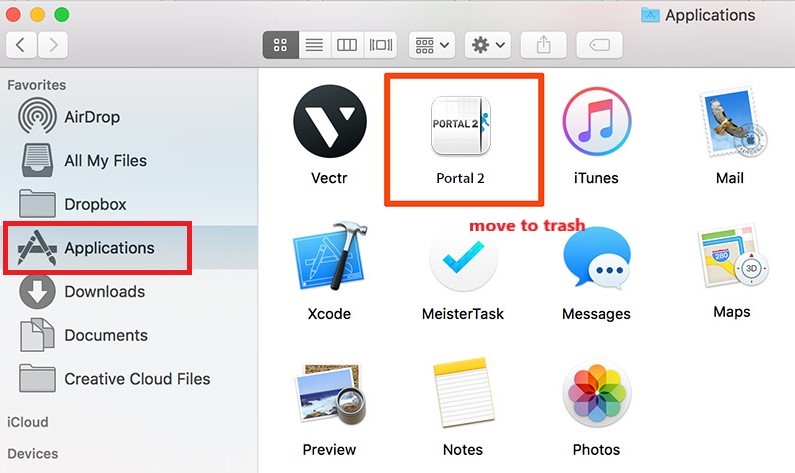
2. Portal 2の関連ファイルが見つからないのはなぜ?
- Portal 2のゲームファイルを保存する次のフォルダへ移動してください:
~/Library/Application Support/Steam/SteamApps/common/portal 2/ - 次に、「common」ディレクトリ内にある「portal2」ディレクトリを完全に削除します。「portal2」ファイル内にある「portal2」フォルダーは削除しないでください。
- OS X 10.7以降をお使いの場合、ホーム(ユーザー)フォルダー内のLibraryディレクトリが非表示になることです。ライブラリとも、ドライブ上の最上位に位置するライブラリとも異なります。ターミナルを使用して、Libraryディレクトリを表示する:
chflags nohidden~/Library/
3. Steamのアンインストーラを使用して、MacでPortal 2をアンインストールする
- コンピュータのDock、デスクトップ、またはアプリケーションフォルダからSteamプログラムを選択し、起動します。
- アプリ内の「ライブラリ」フォルダに移動すると、Steamでダウンロード・購入したすべてのゲームが表示されます。
- 次に、Macから削除したいゲームを右クリックし、アンインストールします。ドロップダウンメニューが表示されるはずです。
- 「アンインストール」を選択します。
- Steam は、削除してもよいかどうかを確認し、削除するとMac上の元のゲームファイルが削除されることを示します。
- メニューから「削除」を選択し、ゲームがアンインストールされるまでしばらくお待ちください。
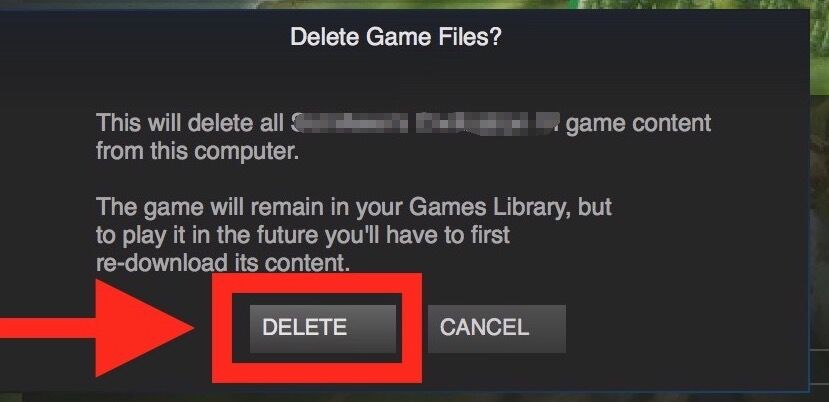
パート3.MacでPortal 2を自動的かつ簡単にアンインストールする方法
MacでPortal 2を手動でアンインストールするのに10~20分もかける余裕はないでしょうか?MacでPortal 2をより簡単に削除したい場合は、専門的なアンインストーラーであるiMyMac PowerMyMacを使用してみてください。
PowerMyMacを使用して、Mac上のPortal 2をアンインストールするには、次の手順に従ってください:
- PowerMyMacを開き、インタフェースから「アンインストーラ」機能を選択します。
- 現在コンピュータにインストールされているすべてのアプリケーションの完全なスキャンを行うには、「スキャン」オプションをクリックします。
- 表示されたリストからPortal 2や他の削除したいソフトを選択します。検索ボックスにソフトの名前を入れて検索することもできます。
- Portal 2の関連ファイルを含め、選択したすべてのアイテムを削除するには、「クリーン」を選択してください。

このアンインストーラーの助けを借りて、時間を無駄にすることなくアプリをアンインストールできます。さらに、手間をかけずにSteamプラットフォームをアンインストールすることもできます。
パート4.まとめ
MacでPortal 2をアンインストールするには様々な方法があり、この記事では簡単なものから複雑なものまでそれぞれを紹介しました。そして、最も簡単な解決策が必要な場合は、PowerMyMacのアンインストーラを使用することをお勧めします。



